Google Find My Device, hay còn gọi là ứng dụng Tìm thiết bị của Google, từ lâu đã là công cụ không thể thiếu để định vị và bảo vệ điện thoại Android bị thất lạc. Tuy nhiên, với bản cập nhật mới nhất, ứng dụng này đã vượt ra ngoài chức năng tìm kiếm thiết bị đơn thuần, bổ sung thêm khả năng chia sẻ vị trí của bạn với những người khác. Tính năng mới này biến Find My Device trở thành một công cụ đa năng hơn, giúp kết nối và đảm bảo an toàn cho những người thân yêu của bạn một cách dễ dàng.
Chuẩn bị và Bắt đầu Chia sẻ Vị trí Trực tiếp với Danh bạ
Theo thông báo từ Google, phiên bản mới nhất của ứng dụng Find My Device tích hợp tính năng chia sẻ vị trí trực tiếp thông qua tab Mọi người (Beta). Điều này cho phép bạn chia sẻ vị trí hiện tại của mình với các liên hệ trong Google, giúp họ biết bạn đang ở đâu ngay trong ứng dụng.
Để bắt đầu, hãy đảm bảo bạn đã cài đặt hoặc cập nhật ứng dụng Google Find My Device lên phiên bản mới nhất (3.1.277-4 trở lên) từ Google Play Store. Sau khi hoàn tất, hãy mở ứng dụng và đăng nhập vào tài khoản Google của bạn.
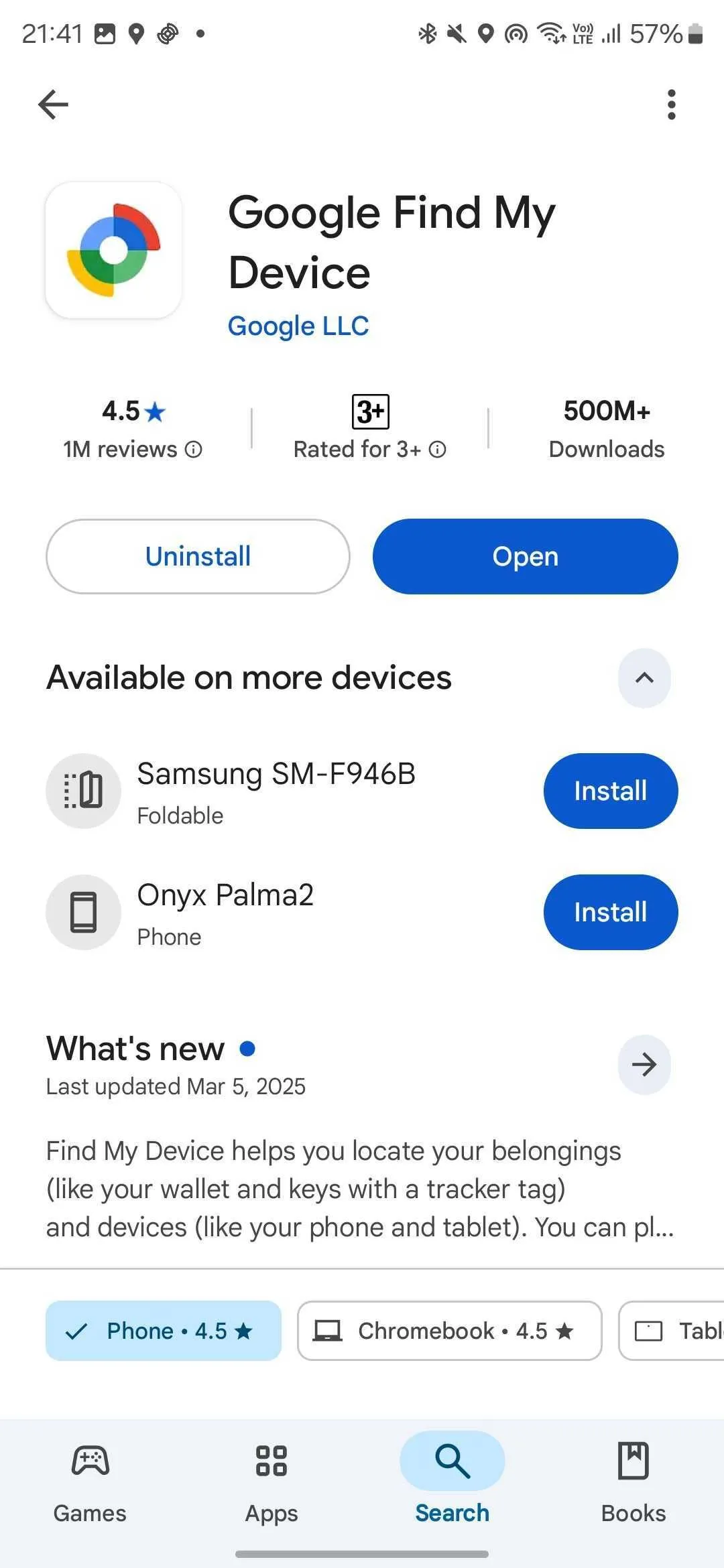 Giao diện Google Play Store hiển thị ứng dụng Google Find My Device, sẵn sàng để tải xuống và cập nhật.
Giao diện Google Play Store hiển thị ứng dụng Google Find My Device, sẵn sàng để tải xuống và cập nhật.
Khi đã đăng nhập, bạn sẽ thấy tab Mọi người (Beta). Nhấn vào đó, sau đó chọn + Chia sẻ mới.
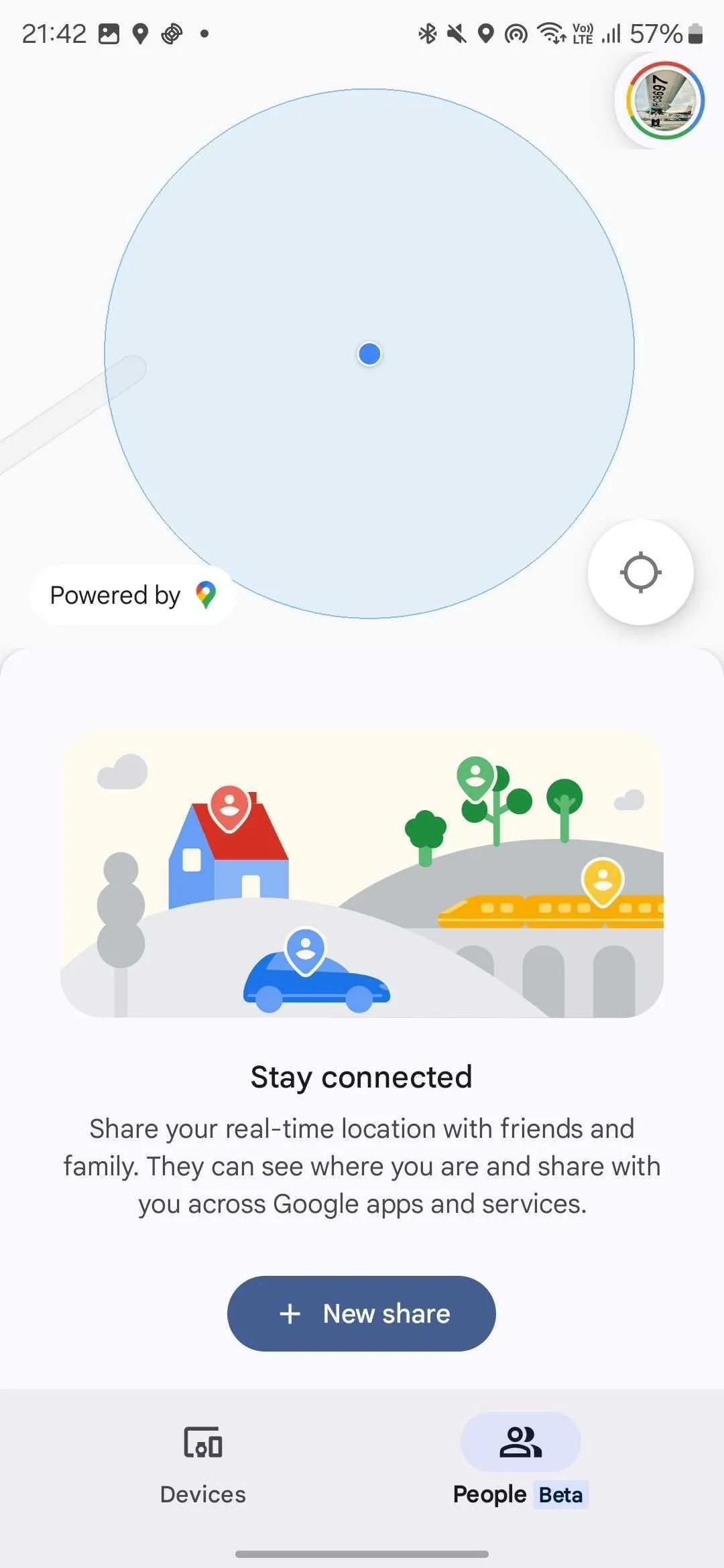 Màn hình ứng dụng Find My Device với tab "Mọi người (Beta)" được chọn, hiển thị tùy chọn "+ Chia sẻ mới".
Màn hình ứng dụng Find My Device với tab "Mọi người (Beta)" được chọn, hiển thị tùy chọn "+ Chia sẻ mới".
Dưới tên của bạn, nhấn vào nút Trong 1 giờ để thay đổi thời gian bạn muốn chia sẻ vị trí. Ngoài tùy chọn mặc định là một giờ, bạn có thể chọn Chỉ hôm nay, Cho đến khi bạn tắt hoặc Thời lượng tùy chỉnh.
Bạn có thể chọn chia sẻ vị trí thời gian thực của mình với danh bạ Google bằng cách nhấn vào hồ sơ của họ trong phần Chia sẻ trong ứng dụng.
Chia sẻ Vị trí qua Liên kết: Giải pháp cho mọi người dùng
Trong trường hợp người bạn muốn gặp không sử dụng điện thoại Android hoặc không quen thuộc với tính năng chia sẻ vị trí trên các ứng dụng khác như WhatsApp, bạn vẫn có thể dễ dàng chia sẻ vị trí của mình bằng cách gửi một liên kết. Liên kết này sẽ đưa họ đến một trang web có bản đồ, giúp họ dễ dàng tìm thấy bạn.
Nếu liên hệ mong muốn của bạn không có trong danh sách hiển thị, hãy cuộn nhẹ xuống để tìm nút Chia sẻ liên kết.
Nhấn vào nút này, một cửa sổ xác nhận Chia sẻ bằng liên kết? sẽ xuất hiện. Nhấn Chia sẻ và các tùy chọn chia sẻ sẽ hiện ra. Từ đây, bạn có thể chọn phương thức gửi liên kết mong muốn, và những người nhận liên kết sẽ có thể tìm thấy bạn trên bản đồ.
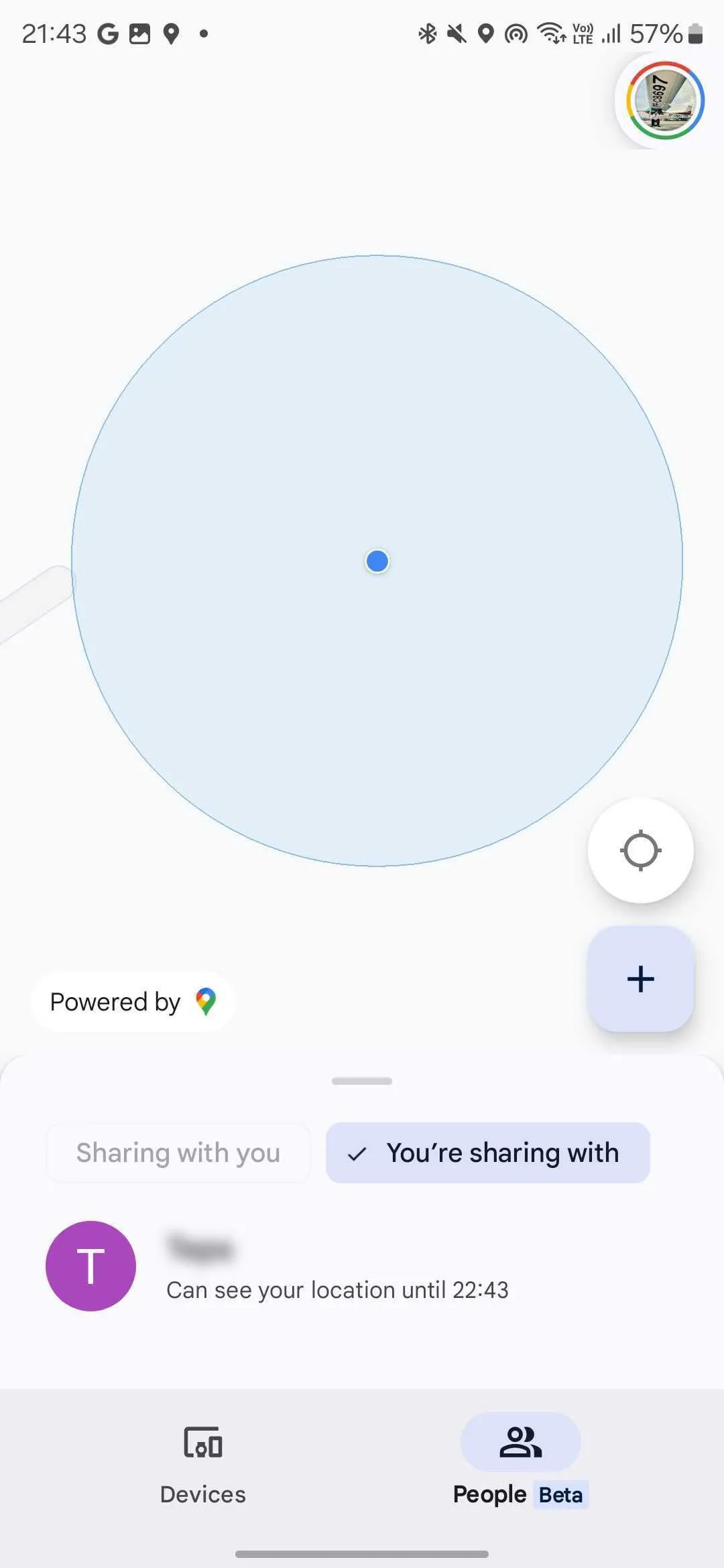 Giao diện chia sẻ vị trí trong ứng dụng Find My Device, hiển thị danh sách liên hệ để chọn chia sẻ hoặc tùy chọn "Chia sẻ liên kết".
Giao diện chia sẻ vị trí trong ứng dụng Find My Device, hiển thị danh sách liên hệ để chọn chia sẻ hoặc tùy chọn "Chia sẻ liên kết".
Quản lý Vị trí được Chia sẻ: Xem và Ngừng Chia sẻ
Nếu ai đó chia sẻ vị trí của họ với bạn thông qua ứng dụng Tìm thiết bị, bạn sẽ tự động thấy họ được liệt kê khi nhấn vào tab Mọi người (Beta). Bạn có thể chia sẻ lại vị trí của mình với họ bằng cách nhấn vào tên của họ và chọn Chia sẻ vị trí của bạn. Để chia sẻ vị trí với một người khác, bạn có thể nhấn vào biểu tượng + ở góc dưới bên phải bản đồ trong tab Mọi người (Beta) và làm theo các hướng dẫn đã nêu ở trên.
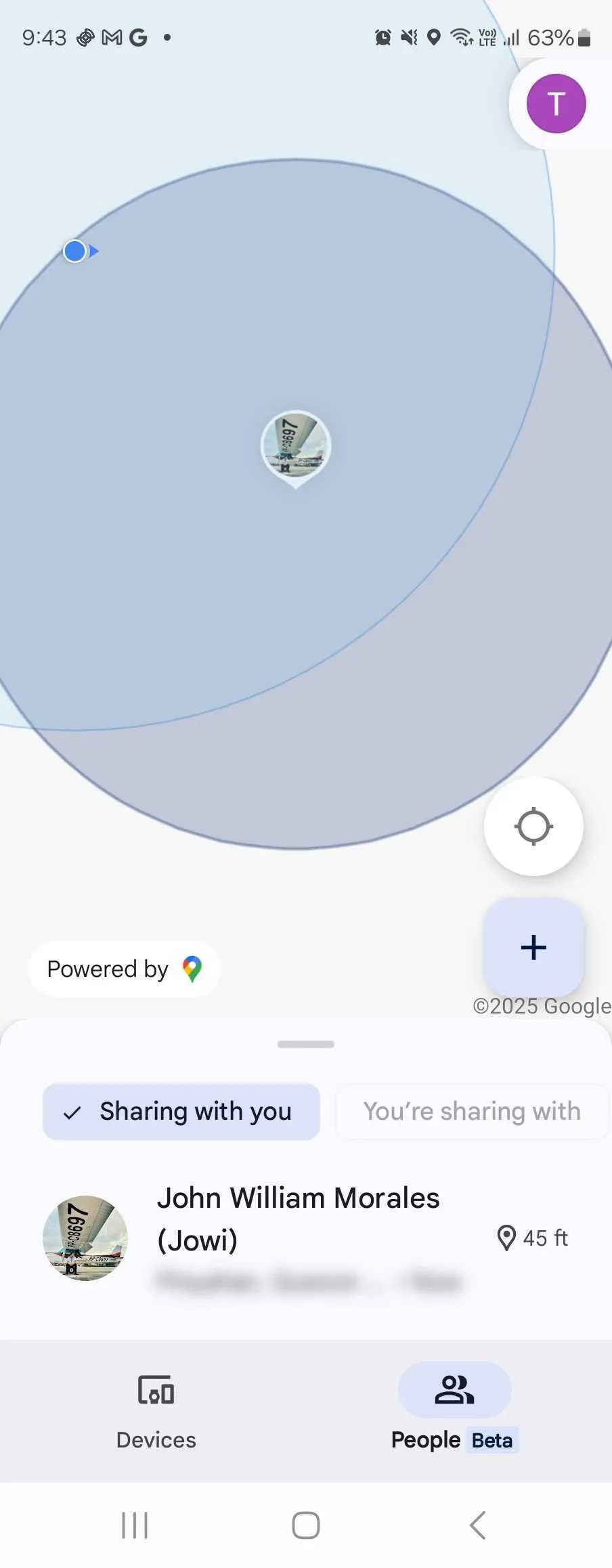 Danh sách những người đang chia sẻ vị trí của họ với bạn trong tab "Mọi người (Beta)" của ứng dụng Find My Device.
Danh sách những người đang chia sẻ vị trí của họ với bạn trong tab "Mọi người (Beta)" của ứng dụng Find My Device.
Khi bạn muốn ngừng chia sẻ vị trí của mình, hãy truy cập tab Mọi người (Beta), chọn mục Bạn đang chia sẻ với, và nhấn vào tên người bạn muốn dừng chia sẻ (hoặc tùy chọn Chia sẻ qua liên kết). Từ đó, nhấn Ngừng chia sẻ, và ứng dụng sẽ dừng hiển thị vị trí của bạn.
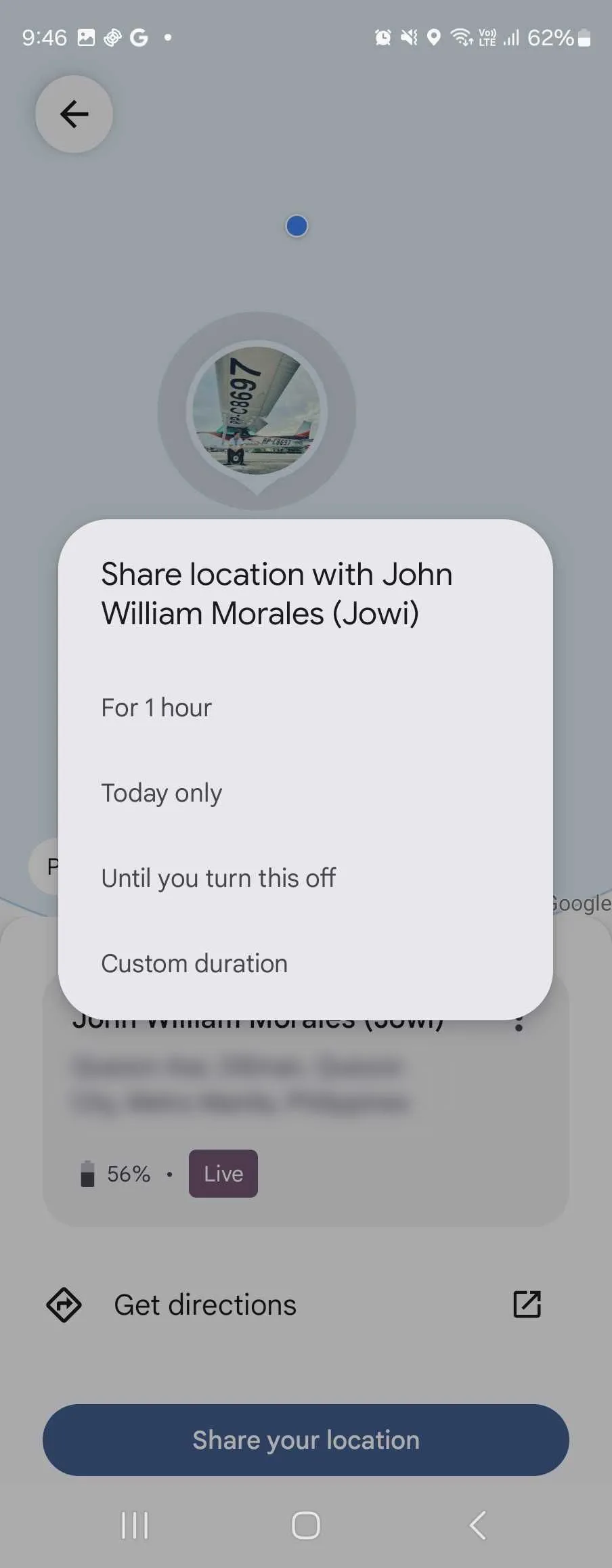 Tùy chọn ngừng chia sẻ vị trí trong ứng dụng Find My Device, hiển thị tên người bạn đang chia sẻ vị trí.
Tùy chọn ngừng chia sẻ vị trí trong ứng dụng Find My Device, hiển thị tên người bạn đang chia sẻ vị trí.
Tại sao Tính năng này Lại Quan trọng?
Mặc dù tính năng chia sẻ vị trí đã có mặt trên nhiều ứng dụng phổ biến khác như Waze, Google Maps hay Zalo, việc bổ sung nó vào Google Find My Device mang lại một ý nghĩa đặc biệt. Ứng dụng này ban đầu được thiết kế chuyên biệt để định vị các thiết bị, và việc mở rộng sang chia sẻ vị trí cá nhân tạo nên một hệ sinh thái định vị toàn diện hơn cho người dùng Android.
Điều này tương tự như cách Apple đã triển khai tính năng tìm người trong ứng dụng Find My của họ, hoạt động liền mạch trên các thiết bị macOS, iPhone hoặc iPad. Việc Google tích hợp khả năng này vào dịch vụ định vị của mình giúp người dùng dễ dàng kết nối và tìm thấy những người họ quan tâm, tăng cường sự an toàn và tiện lợi trong cuộc sống hàng ngày.
Với bản cập nhật này, Google Find My Device không chỉ giúp bạn tìm lại chiếc điện thoại thất lạc mà còn trở thành một công cụ hữu ích để duy trì liên lạc và đảm bảo an toàn cho những người thân yêu. Hãy cập nhật ứng dụng và trải nghiệm ngay tính năng chia sẻ vị trí mới này để cuộc sống của bạn trở nên thuận tiện và an toàn hơn!


